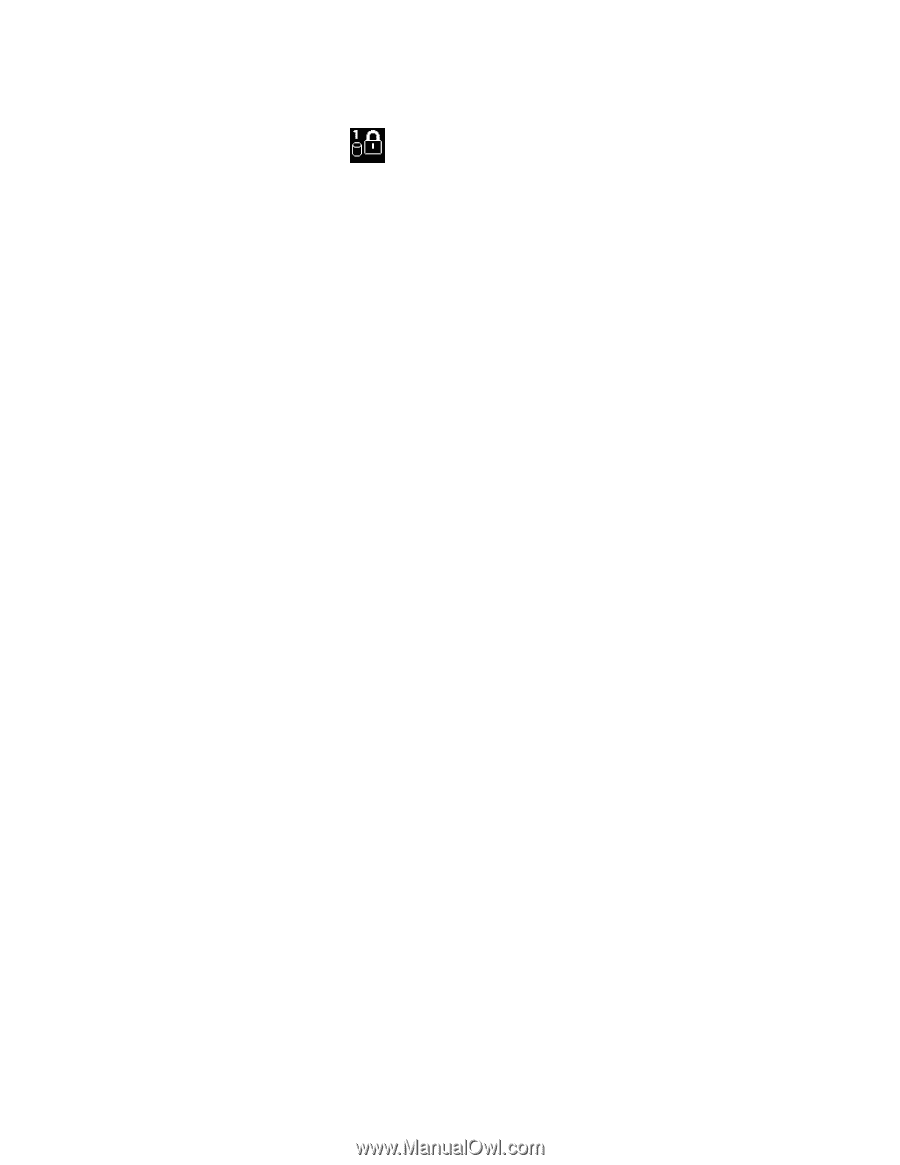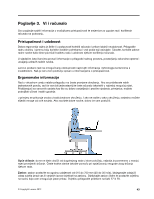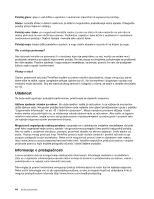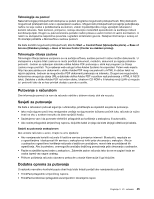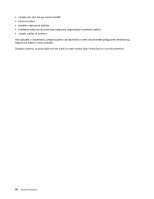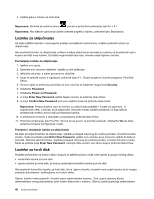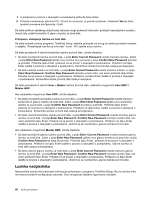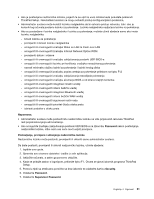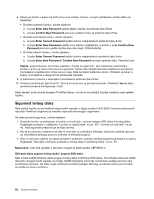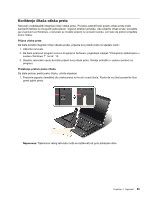Lenovo ThinkPad Edge E530 (Bosnian) User Guide - Page 64
Lozinka za uključivanje, Lozinke za tvrdi disk, Confirm New Password
 |
View all Lenovo ThinkPad Edge E530 manuals
Add to My Manuals
Save this manual to your list of manuals |
Page 64 highlights
2. Upišite glavnu lozinku za tvrdi disk. Napomena: Da biste se vratili na ikonu , ponovno pritisnite kombinaciju tipki Fn + F1. Napomena: Ako tijekom upisivanja lozinke unesete pogrešnu lozinku, pritisnite tipku Backspace. Lozinka za uključivanje Da biste zaštitili računalo i onemogućili pristup neovlaštenim korisnicima, možete postaviti lozinku za uključivanje. Ako postavite lozinku za uključivanje, prilikom svakog uključivanja računala na zaslonu će se prikazati upit u kojemu se traži unos lozinke. Da biste mogli koristiti računalo, morate unijeti ispravnu lozinku. Postavljanje lozinke za uključivanje 1. Ispišite ove upute. 2. Spremite sve otvorene datoteke i izađite iz svih aplikacija. 3. Isključite računalo, a zatim ga ponovno uključite. 4. Kada se prikaže zaslon s logotipom, pritisnite tipku F1. Otvara se glavni izbornik programa ThinkPad Setup. 5. Pomoću tipki sa strelicama pomičite se kroz izbornik te odaberite mogućnost Security. 6. Odaberite Password. 7. Odaberite Power-on Password. 8. U polje Enter New Password upišite željenu lozinku te pritisnite tipku Enter. 9. U polje Confirm New Password ponovno upišite lozinku te pritisnite tipku Enter. Napomena: Preporučujemo vam da lozinku za uključivanje zapišete i čuvate na sigurnom. U suprotnome ćete, u slučaju da je zaboravite, računalo morati odnijeti prodavaču ili trgovačkom predstavniku tvrtke Lenovo radi poništavanja lozinke. 10. U prikazanom prozoru s obavijesti o postavkama pritisnite tipku Enter. 11. Pritisnite kombinaciju tipki Fn+F10. Otvorit će se prozor za potvrdu postavki. Odaberite Yes da biste spremili promjene konfiguracije i izašli. Promjena i uklanjanje lozinke za uključivanje Da biste promijenili lozinku za uključivanje, slijedite postupak od prvog do sedmog koraka. Unesite trenutnu lozinku. Kada se prikaže polje Enter New Password, upišite novu lozinku pa je ponovno upišite da biste je potvrdili. Da biste uklonili lozinku, slijedite postupak od prvog do sedmog koraka. Unesite trenutnu lozinku. Kada se prikaže polje Enter New Password, nemojte ništa unositi, već samo dvaput pritisnite tipku Enter. Lozinke za tvrdi disk Podatke pohranjene na tvrdom disku moguće je zaštititi pomoću dvije vrste lozinki za pogon tvrdog diska: • korisnička lozinka za tvrdi disk • glavna lozinka za tvrdi disk, za koju je preduvjet korisnička lozinka za tvrdi disk Ako postavite korisničku lozinku za tvrdi disk, ali ne i glavnu lozinku, korisnik mora unijeti lozinku da bi mogao pristupiti datotekama i aplikacijama na tvrdom disku. Glavnu lozinku može postaviti i koristiti samo administrator sustava. Ona, poput glavnog ključa, administratoru omogućuje pristup svim tvrdim diskovima u sustavu. Glavnu lozinku postavlja administrator 48 Vodič za korisnike